
TV de geliştirici modu nasıl açılır adımları bu makalemizde anlatacağız. Geliştirici modu, çoğu akıllı televizyonda belirli özelliklere erişmek veya kişisel ayarlamalar yapmak için açılan özel bir moddur. Akıllı telefonlar ve tabletlerde olduğu gibi, televizyonlarda da geliştirici moduna erişim sağlayarak cihazın performansını artırabilir, uygulamaların davranışlarını kontrol edebilir ve bazen gizli ayarlara ulaşabilirsiniz. Ancak geliştirici modunu açmak ve kullanmak, belirli bir teknik bilgi gerektirebilir. Bu makalede, akıllı televizyonlarda geliştirici modunun nasıl açılacağı, bu modun sunduğu avantajlar ve dikkat edilmesi gereken noktalar hakkında ayrıntılı bilgi bulabilirsiniz.
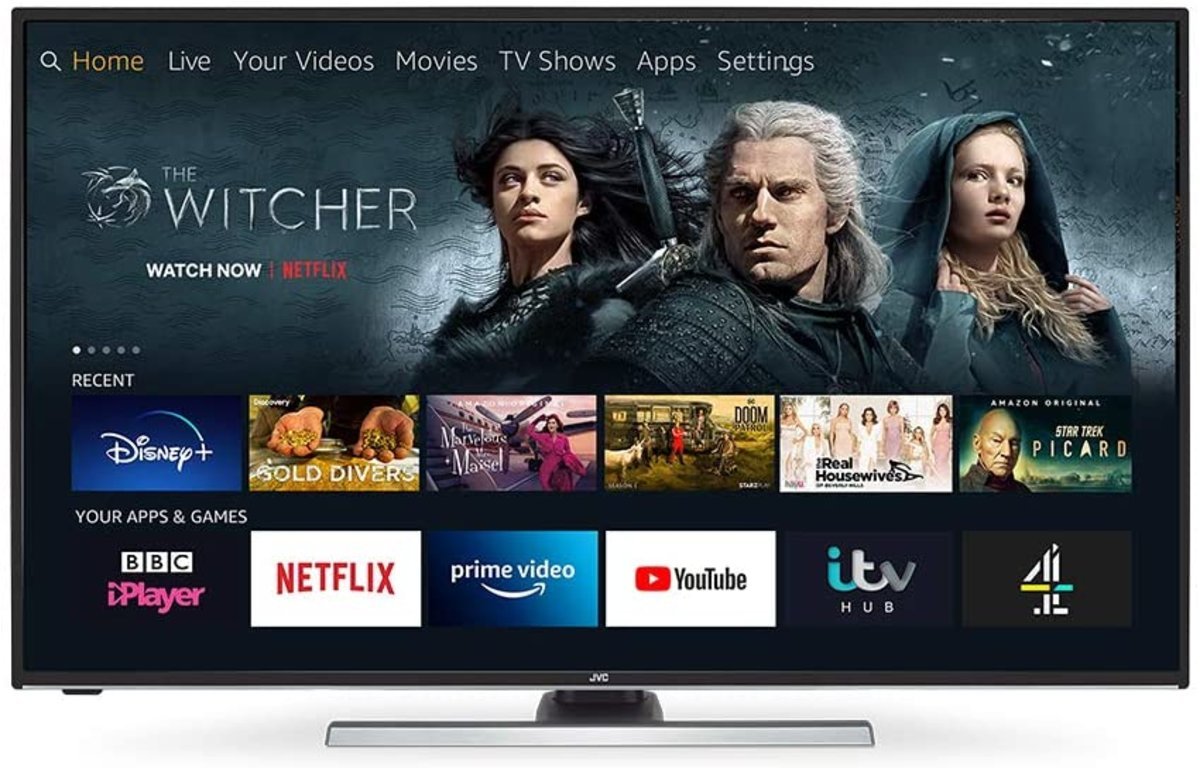
TV de Geliştirici Modu Nasıl Açılır?
TV de Geliştirici Modu Nasıl Açılır
Geliştirici modu, cihazın işletim sistemine daha derinlemesine erişim sağlamak için kullanılan bir özelliktir. Bu mod, yazılım geliştiricilerin veya ileri düzey kullanıcıların cihaz üzerinde daha fazla kontrol elde etmesine olanak tanır. Akıllı TV’lerde geliştirici modu açıldığında, genellikle:
- Cihazın çalışma şeklini kontrol eden ayarlara ulaşılabilir.
- Uygulamalar üzerinde daha fazla kontrol sağlanabilir.
- Ağ bağlantıları, hız sınırları veya hata kayıtları gibi teknik bilgiler görülebilir.
Geliştirici modunu açmak, özellikle uygulama geliştiricilerin TV’deki uygulamalarını test etmelerine yardımcı olurken, normal kullanıcılara da belirli teknik ayarları değiştirme imkânı sunar.
Geliştirici Modu Neden Kullanılır?
Geliştirici modu, temel olarak cihazı daha derinlemesine tanımak ve ayarları özelleştirmek için kullanılır. Bu mod, özellikle şu durumlarda faydalıdır:
- Uygulama Geliştirme ve Test Etme: TV uygulaması geliştiren yazılımcılar, geliştirici modunu açarak cihaz üzerinde testler yapabilir, hataları takip edebilir ve uygulamanın nasıl çalıştığını gözlemleyebilir.
- Daha Fazla Özellik Erişimi: Akıllı TV’lerde standart ayarlarda bulunmayan bazı özelliklere geliştirici modundan ulaşmak mümkündür. Örneğin, daha detaylı ağ bilgilerini görmek, USB bağlantı ayarlarını kontrol etmek veya belirli güvenlik önlemlerini yapılandırmak gibi ek özellikler kullanılabilir.
- Performans Analizi: Cihazın işlemci ve bellek kullanımını gözlemlemek, uygulamaların performansını izlemek ve gerektiğinde TV’yi optimize etmek için geliştirici moduna ihtiyaç duyulabilir.
TV’de Geliştirici Modu Nasıl Açılır?
Geliştirici modunu açma adımları, TV’nin markasına ve modeline göre değişiklik gösterebilir. Ancak çoğu akıllı TV’de geliştirici modunu açmak için temel adımlar benzerlik gösterir. İşte en popüler TV platformları olan Samsung Tizen OS, Android TV ve LG webOS işletim sistemlerine göre geliştirici modunu açma adımları:
1. Android TV’de Geliştirici Modunu Açma
Android tabanlı akıllı TV’ler, geliştirici moduna kolayca erişim sağlar. Android TV’de geliştirici modunu açmak için şu adımları izleyebilirsiniz:
- Ana Menüye Gidin: TV kumandası üzerindeki “Ana Ekran” veya “Ayarlar” tuşuna basarak ayarlar menüsüne ulaşın.
- Hakkında Seçeneğine Gidin: “Ayarlar” menüsünde “Cihaz Tercihleri” veya “Hakkında” bölümünü bulun ve bu menüye giriş yapın.
- Yapı Numarasına Tıklayın: “Hakkında” bölümünde “Yapı Numarası” (Build Number) seçeneğine gelin. Bu seçeneğe art arda yaklaşık yedi kez basmanız gerekecek.
- Geliştirici Modunu Etkinleştirin: Birkaç kez bastıktan sonra ekranda “Artık geliştiricisiniz!” mesajı belirecektir. Bu mesajı gördüğünüzde, geliştirici modu etkinleştirilmiş demektir. Bu aşamadan itibaren ayarlar menüsünde “Geliştirici Seçenekleri” aktif ve kullanıma hazır hale gelecek.
2. Samsung Tizen OS TV’de Geliştirici Modunu Açma
Samsung fiırması akıllı televizyonlar için Android tabanlı Tizen OS işletim sistemini kullanır. Tizen OS üzerinde geliştirici moduna erişmek için genellikle farklı adımlar gerekir:
- Ana Menüye Gidin: TV kumandası üzerindeki “Ana Sayfa” tuşuna basın.
- Uygulamalar Menüsüne Girin: “Uygulamalar” bölümüne gidin.
- Geliştirici Modunu Açın: Kumanda üzerinde “1, 2, 3, 4, 5” numaralarına sırayla basarak gizli geliştirici menüsünü açın. (Bu adımlar modelden modele değişebilir.)
- IP Adresini Girin: Geliştirici modunu etkinleştirmek için bir IP adresi girmeniz gerekebilir. Genelde, TV’yi internete bağladıktan sonra bu menüden IP adresinizi manuel olarak ayarlayabilirsiniz.
3. LG webOS TV’de Geliştirici Modunu Açma
LG’nin akıllı TV’leri webOS adlı işletim sistemiyle çalışır. LG TV’lerde geliştirici moduna erişmek için şu adımları izleyebilirsiniz:
- Ana Menüye Girin: TV kumandasındaki “Ayarlar” tuşuna basarak ayarlar menüsüne erişin.
- Genel ve Hakkında Seçeneklerine Gidin: “Genel” menüsünde “TV Hakkında” bölümünü bulun.
- Yapı Numarasına Tıklayın: Diğer Android cihazlarda olduğu gibi “Yapı Numarası” bölümüne arka arkaya birkaç kez basın. Bu aşamadan itibaren geliştirici seçenekleri aktif ve kullanılabilir hale gelecek.
Geliştirici Modunda Yapılabilecek Ayarlar
Geliştirici modunda, TV’nin özelliklerini özelleştirebilir ve daha teknik ayarlara erişebilirsiniz. İşte geliştirici modunda yapabileceğiniz bazı yaygın ayarlar:
- USB Hata Ayıklama: Bu seçenek, TV’nizi USB kablosuyla bilgisayarınıza bağlayıp uygulama yüklemesi veya hata ayıklama yapmanıza olanak tanır.
- Ağ Ayarları: Geliştirici modunda, daha detaylı ağ bilgilerini görebilir ve ağ ayarlarını yapılandırabilirsiniz.
- Uygulama Yönetimi: Uygulama yükleme, kaldırma veya uygulamaların teknik detaylarını izleme gibi işlevler geliştirici modunda mümkündür.
- Ekran Ölçeklendirme Ayarları: Ekran boyutunu ve çözünürlüğü daha detaylı şekilde ayarlayabilirsiniz.
Geliştirici Modunun Dezavantajları ve Dikkat Edilmesi Gerekenler
Geliştirici modunu açarken bazı noktalara dikkat etmek önemlidir. İşte geliştirici modunun potansiyel dezavantajları ve dikkat edilmesi gerekenler:
- Yanlış Ayarlar TV’yi Etkileyebilir: Geliştirici modunda yapılan yanlış ayarlar TV’nin performansını veya işleyişini olumsuz etkileyebilir. Bu nedenle, yalnızca ne yaptığınızı biliyorsanız bu moddaki ayarlarla oynayın.
- Güvenlik Riski: Geliştirici modu, özellikle internet üzerinden uygulama yüklemelerine izin verdiği için güvenlik riskleri taşıyabilir. Bilinmeyen kaynaklardan uygulama yüklemekten kaçının.
- Garanti Kapsamı: Bazı TV üreticileri, geliştirici modunda yapılan değişikliklerden kaynaklanan sorunları garanti kapsamına almayabilir. Bu nedenle, dikkatli olunmalıdır.
Geliştirici Modunu Kapatmak
Geliştirici modunu kapatmak isterseniz, bu seçenek genellikle ayarlardan devre dışı bırakılabilir. Android TV’de “Geliştirici Seçenekleri” bölümüne giderek “Kapalı” konumuna getirebilirsiniz. Diğer TV modellerinde ise, ayarları fabrika ayarlarına döndürmek geliştirici modunu kapatabilir.

tv de geliştirici modu nasıl açarım
Geliştirici modu, akıllı TV’nizi daha iyi tanımak ve özelleştirmek isteyenler için harika bir araçtır. Bu mod sayesinde, TV’nin teknik özelliklerine daha fazla erişim sağlayabilir ve belirli ayarları kendinize göre düzenleyebilirsiniz. Ancak, geliştirici modunu açarken dikkatli olmalı ve yalnızca emin olduğunuz ayarları değiştirmelisiniz. Geliştirici modunu açarak, TV deneyiminizi daha profesyonel bir seviyeye taşıyabilirsiniz. TV de geliştirici modu nasıl açılır? adımları sizlerle paylaştık. Umarız faydalı olmuştur.



